반응형

📙 class
- 인쇄 출력물은 조금 밝게 보정하는 편.
- 인물 사진에서는 만약 역광일 경우, 대비가 강하게 찍힌 사진이 아니라면 보정을 통해 충분히 인물과 배경을 살려줄 수 있다
- 빛의 강도가 너무 강할 때, 카메라 로우 필터 기능을 통해 명도 밝기에서 원하는 이미지로 만들어 준다. 대비를 낮추고 밝기를 올려주면 사진이 흐릿할 수 있어 텍스쳐를 높여 디테일을 살려 준다.
- 스플릿 토닝에서 하이라이트와 섀도우에서는 채도를 먼저 높인 후 어울리는 컬러를 정하고 최종적으로 채도 값을 마무리하는 것이 좋다.
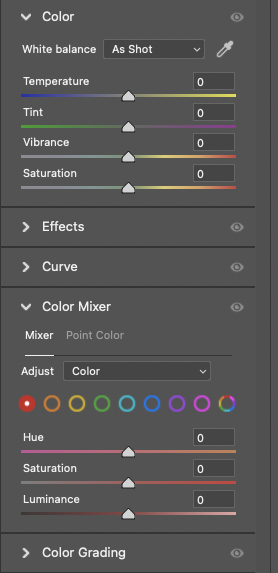
- 밝기는 이미지 > 애드저스트먼트에서 편집.
- 레이어 하단에서 반달 > Exposure을 선택해 노출값을 조정하면 대비가 강해지지 않고 씌워지듯이 밝기가 조절된다
- 다른 밝기 조절 툴에서 명도에 변화를 주면 사진 대비가 강해지면서 밝아진다
카메라 로우 필터에 들어가면 HSL이 있는데 -> Hue, saturation, lightness 색상 채도 명도 값에 맞게 컬러를 표현하는 방식.
여태 배운 내용들로 보정을 해 보았다. 역시 실전은 달라


728x90
'Study > Note' 카테고리의 다른 글
| 포토샵과 일러스트레이터의 차이 / 리얼클래스 학습일기 클래스101 챌린지 20일차 (0) | 2024.07.07 |
|---|---|
| 필름카메라처럼 보정 / 리얼클래스 학습일기 클래스101 챌린지 19일차 (0) | 2024.07.06 |
| 스타일별 보정 / 리얼클래스 학습일기 클래스101 챌린지 17일차 (0) | 2024.07.04 |
| 포토샵으로 디테일한 사진 보정하기 / 클래스101 챌린지 16일차 (1) | 2024.07.03 |
| 포토샵 색감 조절 / 리얼클래스 학습일기 클래스101 챌린지 15일차 (0) | 2024.07.02 |



